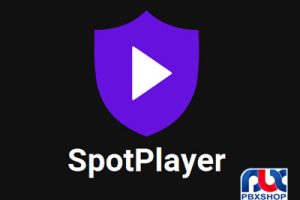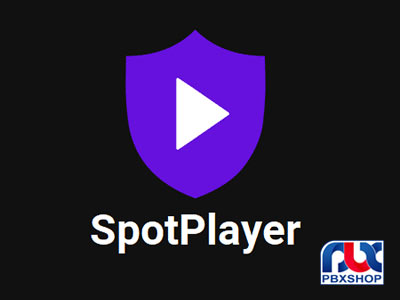
نصب نرم افزار اسپات پلیر در ویندوز
نصب نرم افزار اسپات پلیر در ویندوز
مراحل نصب نرم افزار اسپات پلیر:
1-نرم افزار اسپات پلیر برای ویندوز را دانلود کنید.
2-مراحلی که در فیلم های زیر نمایش می دهیم را اجرا کنید.
در فیلم زیر نحوه نصب در ویندوز ۷ آموزش داده ایم:
در فیلم زیر نحوه نصب در ویندوز 10 آموزش داده ایم:
در ویدئو زیر به طور کامل نحوه استفاده از اسپات پلیر برای راه اندازی محصولی که خریدید آموزش داده ایم:
مراحل ثبت دوره آموزشی:
بعد از نصب برنامه لازم است مانند تصویر زیر اقدام به ثبت دوره آموزشی خود کنید:
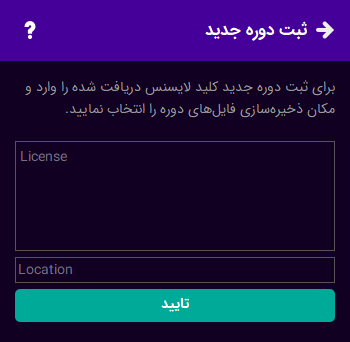
به منظور ثبت دوره جدید در فیلد License، رمزی که از سایت دریافت کرده اید را وارد و با کلیک بر فیلد Location
آدرس مکانی که میخواهید فایلهای دوره آموزشی در آن ذخیره شوند را انتخاب کنید.
در صورتی که فایل های دوره آموزشی را به طور مجزا دانلود کرده اید آنها را به پوشه انتخاب شده انتقال دهید.
خطاهایی که هنگام ثبت دوره آموزشی خود ممکن است مشاهده کنید به تفصیر آن هارا توضیح می دهیم:
1-کلید لایسنس وارد شده صحیح نیست
این خطا به این معنی است که کلید لایسنس درست وارد نکرده اید.
لایسنس یه رشته متنی مگوییم که متشکل از کاراکترهای a تا f و اعداد انگلیسی می باشد.
2-لایسنس وارد شده وجود نداشته یا حذف شده است
این خطا عموما برای لایسنس های تستی که پس از مدتی به طور خودکار حذف می شوند اتفاق می افتد.
در صورت دریافت این خطا برای اطلاعات بیشتر با پشتیبانی سایت تماس بگیرید.
3-دفعات مجاز استفاده از این لایسنس تمام شده است
هر لایسنس تنها می تواند بر روی تعداد مشخصی دستگاه ثبت شود.
زمانی که این تعداد پر شود ،اگر بخواهید روی دستگاه جدیدی نصب کنید با این خطا روبرو می شوید.
برای افزایش تعداد دستگاه های قابل اجرا با پشتیبانی سایت تماس بگیرید.
4-دفعات مجاز استفاده از این لایسنس در این سیستم عامل تمام شده است
این خطا مانند خطای بالا ولی برای هر سیستم عامل است. برای مثال شما می توانید
یک لایسنس را بر روی دو دستگاه فعال کنیدکه یکی میتواند ویندوز و دیگری اندروید باشد.
حال اگر این لایسنس یک بار بر روی پخش کننده ویندوز فعال کرده اید، مجددا نمیتوانید آن را در ویندوز فعال کنید.
5-این لایسنس غیرفعال شده است
مدیر سیستم این لایسنس را غیرفعال می کند.
برای جویا شدن علت آن می توانید با پشتیبانی سایت تماس بگیرید.
6-این لایسنس منقضی شده است
یک لایسنس ممکن است تا زمان خاصی مانند یک تاریخ مشخص یا تعداد روز از فعال شدن اعتبار داشته باشد.
این خطا به این معنی است که این زمان سپری شده است.
7-در این آدرس دوره دیگری ذخیره شده است
در آدرسی که برای ذخیره سازی دوره انتخاب شده است قبلا دوره دیگری ذخیره شده است.
شما بایدهر دوره را در پوشه مجزایی ذخیره کنید.
هنگام روی دادن این خطا لطفا آدرس دیگری را برای ذخیره سازی دوره انتخاب نمایید.
8-خطایی هنگام خواندن فایل از مسیر انتخاب شده روی داد
این خطا هنگامی روی می دهد که برنامه نتواند در پوشه انتخاب شده فایلی را باز کند.
توضیحات:
دقت داشته باشید که نرم افزار دیگری در هنگام استفاده از اسپات پلیر باز نکنید،
چون ممکن است اسپات پلیر به عنوان نرم افزارهای ضبط صفحه شناسایی کند و اجازه پخش را ندهد.
(اگر این مشکل برایتان پیش آمد نرم افزار را ببندید و پس از بستن نرم افزارهای دیگر، مجدد اسپات پلیر را اجرا کنید)
کلیه دانلودها از سرورهای اسپات پلیر به صورت ترافیک نیم بها محاسبه میگردد.
همچنین با یکبار دیدن و یا دانلود ویدئوها، میتوانید به صورت آفلاین هم به محتوای پیکج دسترسی داشته باشید.
تنظیمات برنامه:
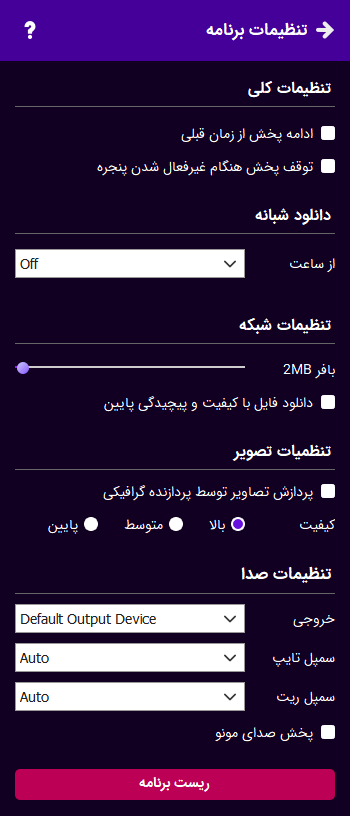
تنظیمات کلی
ادامه پخش از زمان قبلی:
اگر این گزینه را فعال کنید، پخش هر ویدیو از زمانی که آخرین بار متوقف کرده اید، ادامه می یابد.
توقف پخش هنگام غیرفعال شدن پنجره: فاگر این گزینه را فعال کنید، هنگامی که برنامه دیگری فعال شود
پخش متوقف می شود و با فعال شدن مجدد پلیر، پخش ادامه می یابد.
دانلود شبانه
در صورتی که به اینترنت شبانه ارزان قیمت دسترسی دارید یا میخواهید فایل ها در طول شب دانلود شوند
با انتخاب زمان شروع و پایان دانلود شبانه این قابلیت را فعال می کنید و سپس فایل های مورد نظر را به لیست دانلود شبانه اضافه می نمایید.
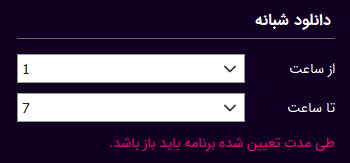
از ساعت: زمان فعال شدن دانلود شبانه را تعیین می کنید.
تا ساعت: زمان پایان دانلود شبانه را تعیین می کنید.
تنظیمات شبکه
بافر: در صورتی که سرعت اینترنت شما کم است میتوانید با افزایش مقدار بافر از تکه تکه پخش شدن ویدیو جلوگیری کنید.
دانلود فایل با پیچیدگی پایین: اگر این گزینه را فعال کنید،کیفیت پایین این نسخه دانلود و پخش می شود.
در صورتی که دستگاه شما قدرت پردازشی کافی ندارد این گزینه را فعال نمایید.
تنظیمات تصویر
دیکود توسط سخت افزار: این گزینه فقط در گوشی های اندروید در دسترس است و
اگر آن را فعال کنید، دیکود ویدیو توسط پردازنده اختصاصی این کار صورت می گیرد.
پردازش تصویر توسط پردازنده گرافیک:
اگر این گزینه را فعال کنید عملیات پردازش و نمایش تصاویر توسط پردازنده گرافیکی صورت می گیرد و
بار پردازشی پردازنده مرکزی کمتر می شود.
در گوشی های اندروید به علت توان کمتر پردازش گرافیکی فعال کردن این گزینه به پخش بسیار بهتر ویدیوها کمک می کند.
کیفیت پخش: در صورتی که پردازنده مرکزی یا گرافیکی دستگاه شما ضعیف است و ویدیوها با مکث پخش می شوند
برای جلوگیری از افت فریم می توانید کیفیت پخش را کاهش دهید.
تنظیمات صدا
خروجی صدا: در صورتی که میخواهید صدا از خروجی خاصی پخش شود این گزینه را تغییر دهید.
سمپلتایپ و سمپلریت:
اگر گزینه Auto را انتخاب کنید، در این صورت پخش کننده بهترین تنظیمات صدا را پخش می کند.
.
پخش صدای مونو: اگر این گزینه را فعال کنید صداهای استریو به مونو تبدیل می شود و از هر دو اسپیکر به طور همزمان پخش می شوند.
ریست برنامه
اگر این گزینه را فعال کنید ، برنامه ریستارت می شودولی فایل هایتان که دانلود کرده اید حذف نمی شود.
مدیریت دوره و فایل ها
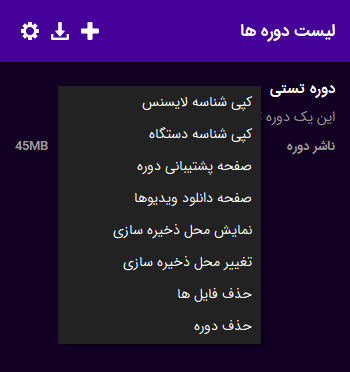
کپی شناسه لایسنس: این گزینه شناسه لایسنس را به حافظه دستگاه کپی می کند و
اگر پشتیبانی از شما درخواست شناسه لایسنس را کرد به راحتی به ایشان انتقال می دهید.
کپی شناسه دستگاه:
اگر این گزینه را انتخاب کنید، شناسه دستگاهی که برای این لایسنس ایجاد می شود در حافظه دستگاه شماکپی می شود و
اگر پشتیبانی از شما درخواست شناسه دستگاه را کرد به راحتی به ایشان انتقال می دهید.
صفحه پشتیبانی: صفحه پشتیبانی دوره را در سایت ناشردر مرورگر باز می کند.
صفحه دانلود: صفحه دانلود فایل های دوره را در مرورگر باز می کند.
در این صفحه می توانید فایل های دوره را توسط دانلود منیجر به طور مجزا دانلود کنید و به پوشه دوره انتقال دهید.
نمایش محل ذخیرهسازی: پوشهایی که فایلهای دوره در آن ذخیره شدهاند را در مرورگر فایل سیستمعامل باز می کند.
تغییر محل ذخیرهسازی: در صورتی که قصد دارید دوره را به هارد یا پوشه دیگری انتقال دهید می توانید از این گزینه استفاده کنید.
توجه داشته باشید تغییر محل ذخیرهسازی فایلها را انتقال نمیدهد و این کار باید به صورت دستی انجام شود.
حذف فایل ها: انتخاب این گزینه باعث حذف کلیه فایل های دوره از درایو سیستم میشود.
توجه داشته باشید اگر بخواهید دوباره مشاهده کنید می بایست مجددا دانلود کنید.
حذف دوره: اگر این گزینه را فعال کنید باعث حذف دوره از لیست دوره های برنامه می شوید ولی فایل های دوره حذف نخواهد شد.
اگر قصد دارید دوره را به طور کلی پاک کنید ابتدا فایل ها را حذف و سپس این گزینه را انتخاب نمایید.
مدیریت فایل ها
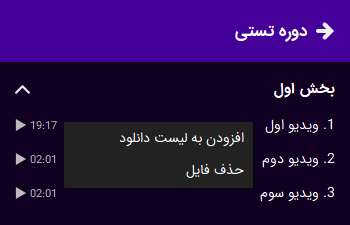
پس از باز کردن دوره شما می توانید لیست محتوای دوره را ببینید.
با کلیک راست (نگه داشتن انگشت در اندروید) بر روی هر فایل می توانید منوی مدیریت فایل را مشاهده کنید.
حذف فایل:اگر این گزینه را فعال کنید باعث فایل این محتوا از دیسک حذف می شود.
افزودن به لیست دانلود:
اگر این گزینه را انتخاب کنید فایل این ویدیو به لیست دانلود شبانه اضافه می شود.
برای اطلاعات بیشتر راهنمای دانلود شبانه را مطالعه کنید.
دانلود شبانه دوره های آموزشی
در صورتی که به اینترنت شبانه ارزان قیمت دسترسی دارید یا میخواهید فایل ها در طول شب دانلود کنید
با انتخاب زمان شروع و پایان دانلود شبانه این قابلیت را فعال می کنید و سپس فایل های مورد نظر را به لیست دانلود شبانه اضافه می نمایید.
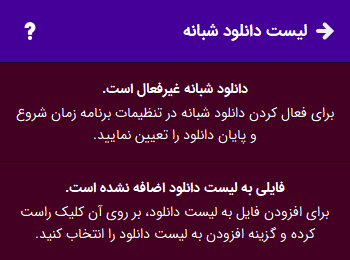
برای استفاده از دانلود شبانه ابتدا زمان دانلود شبانه را در تنظیمات برنامه تعیین کنید و
سپس در لیست مطالب دوره، ویدیوهای مورد نظر را به دانلود شبانه اضافه نمایید.
فعال کردن دانلود شبانه در تنظیمات
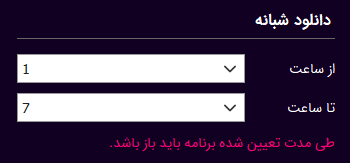
از ساعت: زمان فعال شدن دانلود شبانه را تعیین می کند
تا ساعت: زمان پایان دانلود شبانه را تعیین می کند
توجه داشته باشید در ساعتی که تعیین کرده اید برنامه برا باز نگه دارید.
افزودن فایل به لیست دانلود
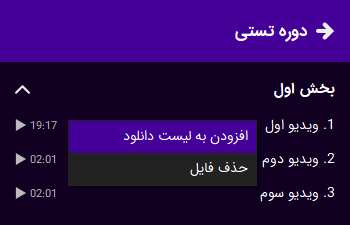
پس از باز کردن دوره بر روی مطلب مورد نظر کلیک راست کنید و گزینه افزودن به لیست دانلود را انتخاب نمایید.
مدیریت دانلودها
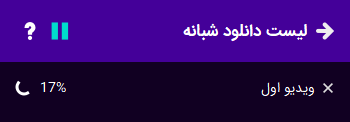
در طی زمانی که برای دانلود تعیین کرده اید، دکمه توقف تغییر رنگ می دهد
می توانید با کلیک بر روی توقف، دانلود را موقتا متوقف کنید.
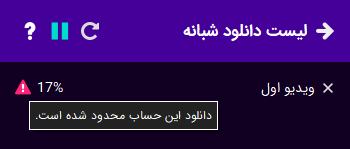
اگر در زمانی که دانلود می کنید اینترنت شما قطع شد برنامه سعی میکند آن فایل را دوباره دانلود کند ولی
اگرخطایی رخ دهد ودانلود متوقف شود فایل بعدی دانلود می شود.
پخش ویدیو و آدیو
کلید های میانبر برنامه
Space قطع و وصل کردن پخش ویدیو
Enter رفتن به و درآمدن از حالت تمام صفحه
🠜🠞 عقب و جلو رفتن در ویدیو
🠝🠟 افزایش و کاهش صدا
[] کم و زیاد کردن سرعت پخش
|
در صورت داشتن هر گونه سوال لطفا در ساعات کاری با شماره 07138306815 تماس بگیرید و در صورت مواجه شدن با هر گونه خطا یا مشکل خاص به لینک زیر مراجعه کنید: |
You may also like